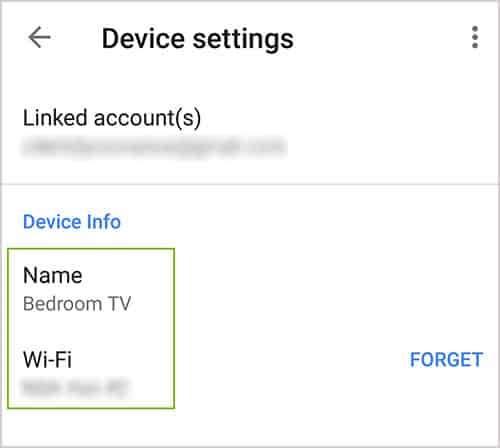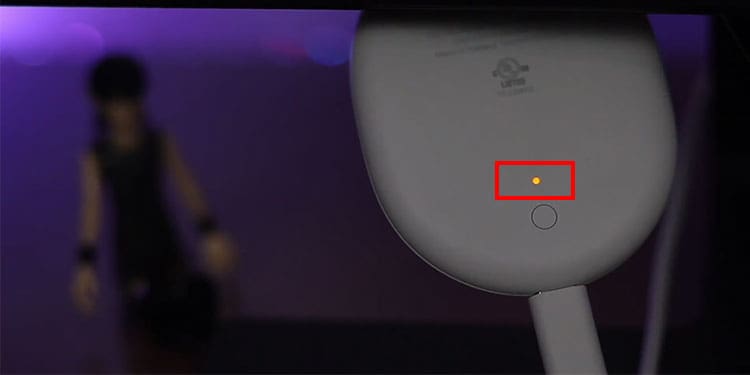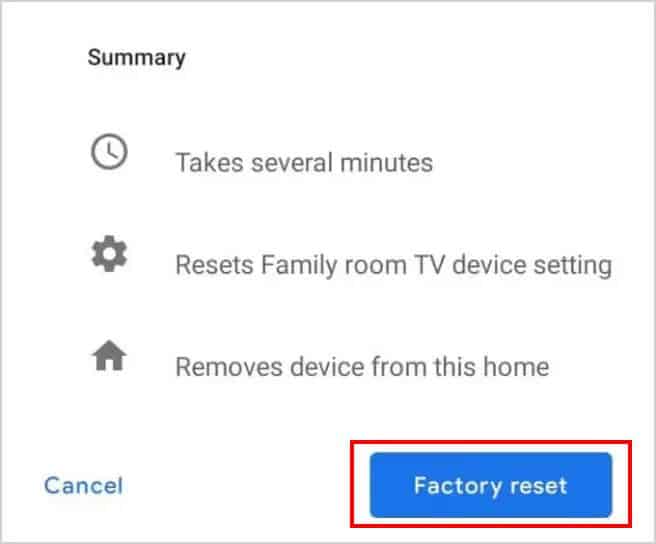Chromecast es una solución conveniente para cualquiera que quiera transmitir videos, música o cualquier cosa, desde dispositivos móviles a su televisor. Elimina la molestia de cambiar entre servicios de transmisión como Netflix, Hulu, Amazon y muchos otros.
Sin embargo, se vuelve molesto cuando no puede encontrarlo en la pantalla del televisor o no aparece en su teléfono móvil. Esto generalmente sucede si no ha configurado Chromecast correctamente.
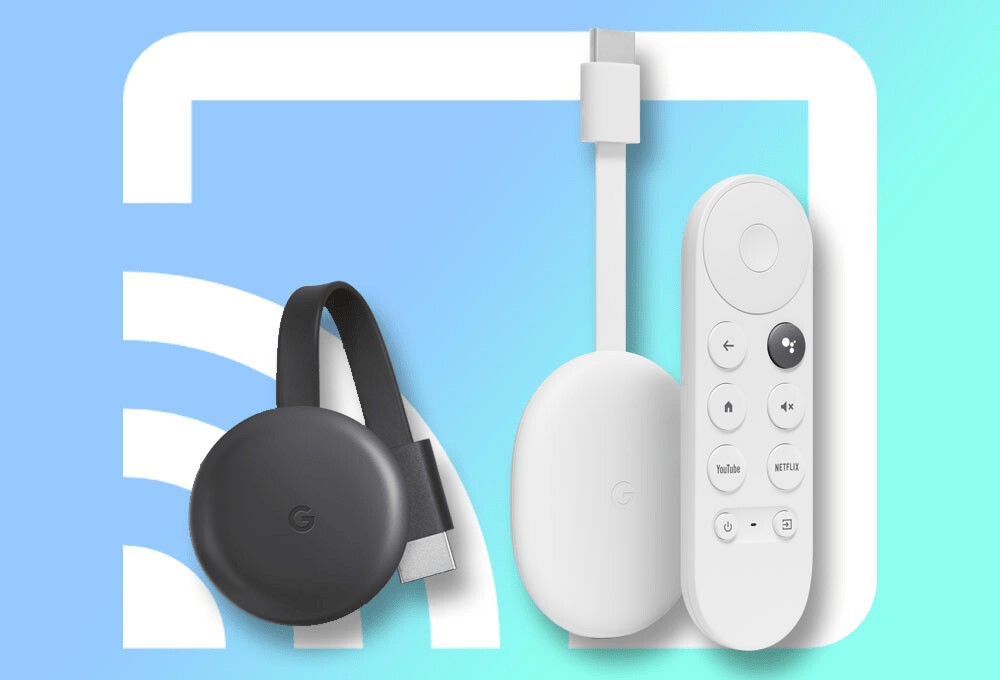
Podría haber varias otras razones detrás de este problema, por lo que hemos compilado una lista de varias soluciones para múltiples tipos de escenarios. Sin más preámbulos, profundicemos rápidamente en el artículo.
Razones para no encontrar Chromecast en sus dispositivos
No hay una sola razón para señalar que explique exactamente por qué no puede encontrar Chromecast. Sin embargo, puede consultar la siguiente lista para conocer algunas de las causas más probables.
- Dispositivo móvil y Chromecast no conectados a la misma red Wi-Fi
- Conexión a internet débil
- Firmware de Chromecast obsoleto
- Chromecast y el enrutador colocados muy separados
- Interferencia debido a las paredes
¿Cómo arreglar Chromecast no encontrado?
Antes de pasar a las correcciones principales, asegúrese de que el dispositivo Chromecast esté encendido. Puede dejarlo encendido todo el tiempo ya que consume una cantidad significativamente baja de energía.
Además, asegúrese de que su dispositivo Chromecast esté más cerca del enrutador y vuelva a colocarlo si es necesario. Luego, puede pasar a la solución más complicada, como restablecer el dispositivo.
Dado que ya hemos enumerado las correcciones en orden secuencial, querrá probar la corrección una tras otra y verificar si su problema está resuelto.
Reinicia y actualiza el Chromecast
Tan simple como puede parecer, pero un simple reinicio podría ser todo lo que se necesita para solucionar su problema. Por lo tanto, primero debe considerar reiniciar el dispositivo Chromecast.
Dado que no hay un botón físico para encender/apagar en el dispositivo, puede desconectar el cargador de la fuente de alimentación para apagarlo.
Le recomendamos que espere al menos 30 segundos para asegurarse de que el dispositivo esté completamente apagado. Después de conectar el Chromecast a la fuente de alimentación, se reiniciará y actualizará automáticamente.
Asimismo, también deberás actualizar la app de Google Home. Simplemente vaya a Play Store/App Store y toque Actualizar. Espere a que finalice la actualización y vuelva a abrir la aplicación.
Además, también puede intentar reiniciar su dispositivo móvil y el televisor conectado al dispositivo Chromecast.
Conecte el móvil y Chromecast a la misma red Wi-Fi
Puede darse el caso de que su dispositivo móvil y el dispositivo Chromecast estén conectados a diferentes redes Wi-Fi. O, para el caso, uno de ellos no está conectado a Internet en absoluto.
Para verificar a qué red Wi-Fi está conectado su dispositivo Chromecast o el dispositivo móvil, puede seguir estos pasos.
En Chromecast:
- Abre la aplicación Google Home.
- Toque Configuración (icono de engranaje pequeño) en la esquina superior del dispositivo.
- Toca la opción Información del dispositivo.
- Verifique la red Wi-Fi a la que está conectado actualmente.
En dispositivos móviles:
- Abra la aplicación Configuración.
- Toque en la opción Wi-Fi.
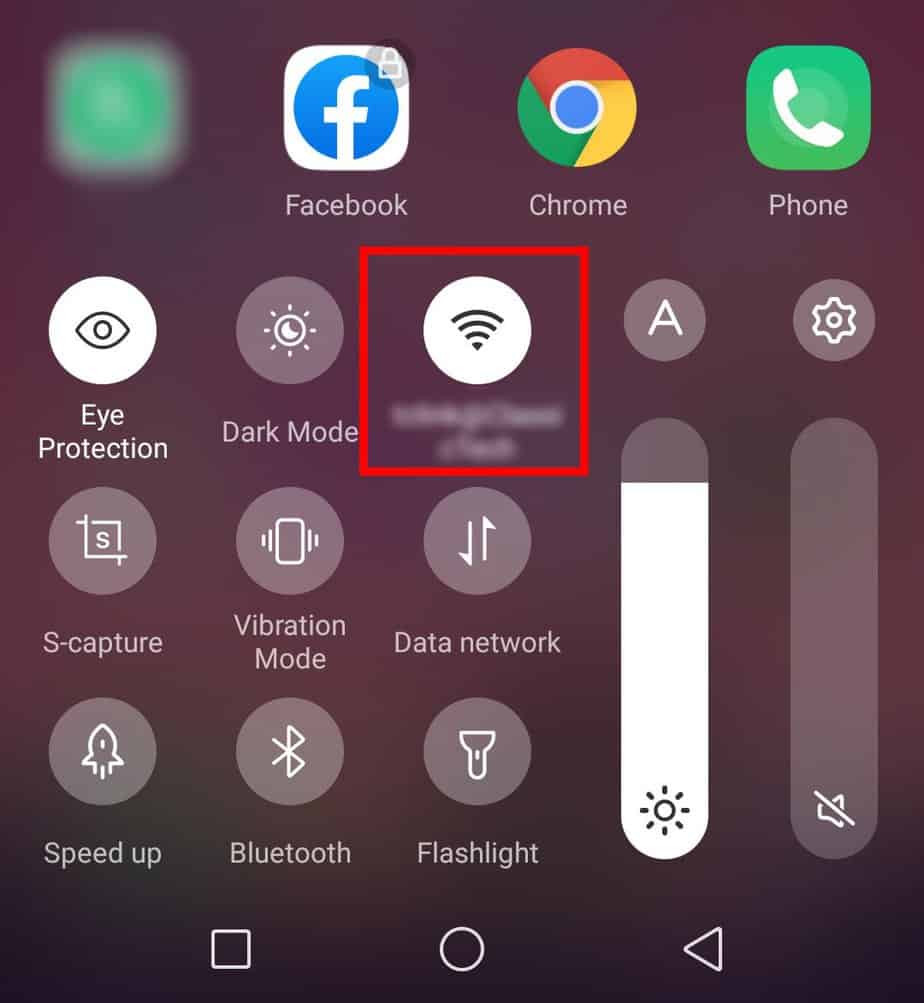
- Busque la red Wi-Fi que tiene la palabra Conectado debajo.
Después de comprobar la red Wi-Fi tanto del dispositivo móvil como del Chromecast, asegúrese de sincronizar ambos dispositivos en una red común.
Conéctese a una red Wi-Fi más potente
Si conectar ambos dispositivos a la misma red no resuelve su problema, puede pasar a este método.
Chromecast transmite videos de alta definición (HD) y, a veces, videos con una calidad de video de 4K. Por lo tanto, debe estar conectado a una red sólida.
Por lo tanto, podría estar experimentando el problema de Chromecast debido a una conexión de red deficiente.
Según Netflix, un servicio de transmisión basado en suscripción, debe tener una velocidad de Internet de al menos 5 Mbps para transmitir un video HD y 15 Mbps para transmitir un contenido de video 4K.
Compruebe si hay interferencias entre el enrutador y Chromecast
Los objetos colocados entre su enrutador y el dispositivo Chromecast pueden causar interferencia. Por lo tanto, debe intentar eliminar todos los objetos que puedan bloquear las señales Wi-Fi si es posible.
Intenta cambiar el canal de Wi-Fi
Si tienes un router de doble banda, emite el wifi en dos canales; 2,4 GHz y 5 GHz. Dependiendo de la distancia entre el enrutador y el dispositivo Chromecast, puede seleccionar el canal Wi-Fi de manera adecuada.
Si están cerca uno del otro, el uso de 5 GHz es adecuado, ya que proporciona una conexión más fuerte. Pero si están colocados más lejos y no es posible reubicarlos, un canal de 2,4 GHz es una opción más adecuada para usted.
Restablecer el dispositivo Chromecast
Este método restaurará el dispositivo Chromecast a su configuración predeterminada. Aquí, hemos mencionado los dos métodos más convenientes para restablecer el dispositivo Chromecast.
Uso del botón de reinicio de Chromecast
- En primer lugar, conecte el dispositivo Chromecast al televisor.
- Mantén presionado el botón de reinicio hasta que el LED de Chromecast emita una luz naranja.
- No suelte el botón a menos que se ponga blanco.
- Finalmente, suelte el botón.
- El Chromecast se restablecerá y se reiniciará automáticamente de nuevo.
Uso de la aplicación Google Home
- Abre la aplicación Google Home.
- Ahora, seleccione el dispositivo Chromecast.
- Toque en la opción Configuración.
- Toca Más (tres puntos verticales) en la esquina superior derecha.
- Toque Restablecimiento de fábrica.
Si no puede restablecer su dispositivo utilizando los métodos anteriores, puede seguir nuestra guía completa para restablecer su Google Chromecast.
Configurar el Chromecast de nuevo
Tal vez hubo un error al configurar el Chromecast y no se configuró correctamente. Puede configurar el Chromecast perfectamente si sigue los pasos a continuación.
- Primero, conecte un extremo del cable de alimentación al dispositivo Chromecast y el otro a la fuente de alimentación.
- Luego, conecta otro extremo del dispositivo Chromecast al puerto HDMI de tu televisor.
- Descarga e instala la aplicación Google Home.
- Abra la aplicación y toque el botón Comenzar.
- Elija una cuenta de correo electrónico que desee vincular al dispositivo Chromecast.
- Rellene el formulario Apodo y dirección de la casa.
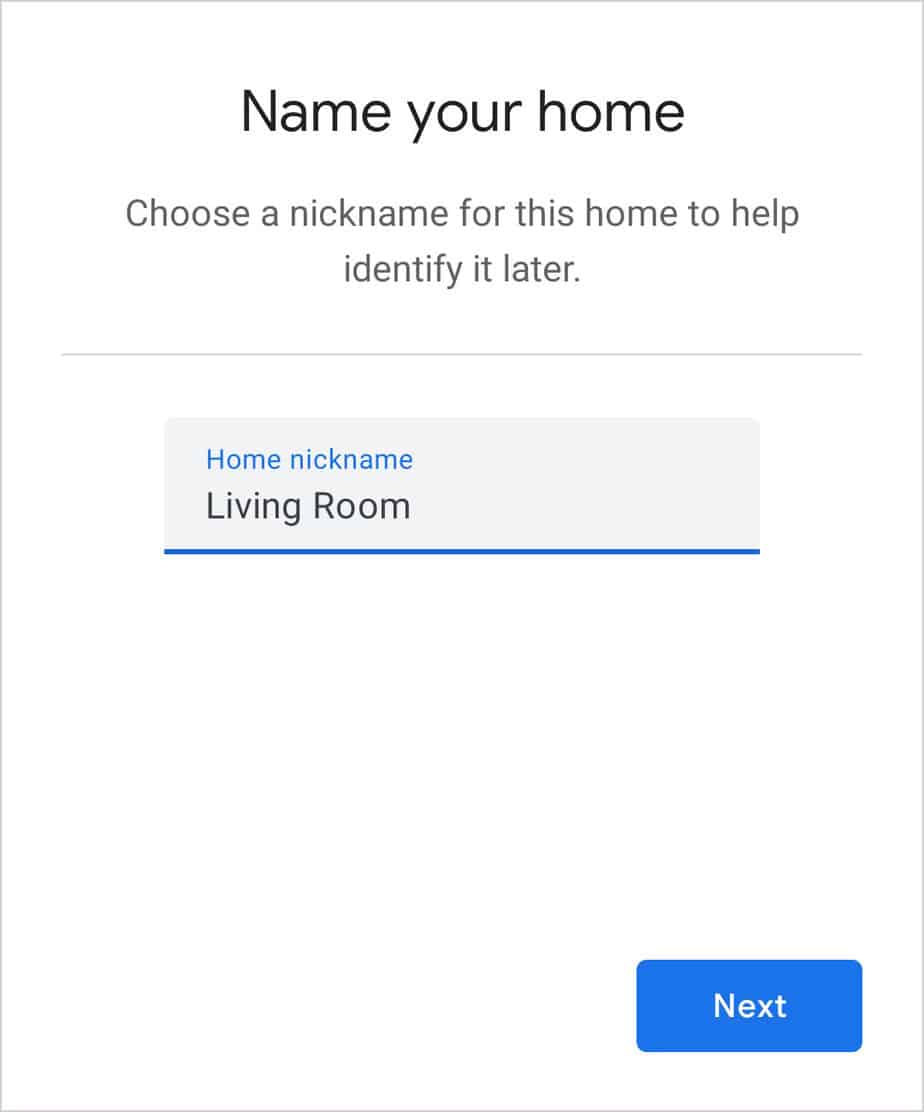
- Elija la opción Chromecast cuando se le pregunte qué dispositivo está configurando.
- Finalmente, siga las instrucciones en la pantalla de su televisor.